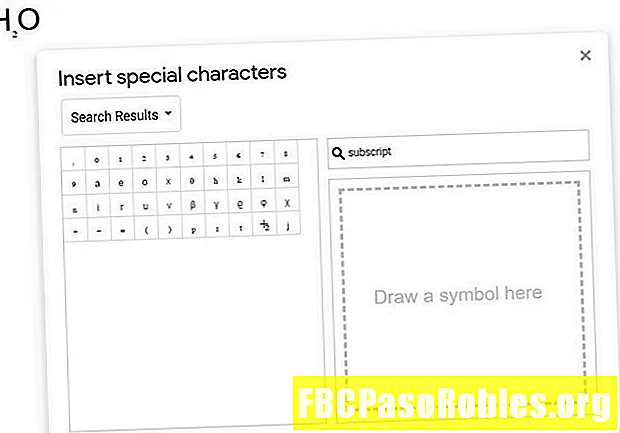ᲙᲛᲐᲧᲝᲤᲘᲚᲘ
- Dolphin– ის ბრაუზერის რეჟიმების, პარამეტრების და პარამეტრების მრავალფეროვნება.
- დელფინის მენიუ
- ბრაუზერის პარამეტრები
- დელფინის მომსახურება
- Ჩვენს შესახებ
Dolphin– ის ბრაუზერის რეჟიმების, პარამეტრების და პარამეტრების მრავალფეროვნება.
Dolphin არის უფასო მობილური ვებ – ბრაუზერი iOS მოწყობილობებისთვის, როგორიცაა iPhone და iPad, ისევე როგორც Android ტელეფონები. Chrome- ის, Safari- ის ან Firefox- ის პოპულარობით სარგებლობის მიუხედავად, დელფინი ერთგულებას უწევს გამოყენების მარტივად გამოყენებას, დააკონფიგურირებს და დისკის ნაკვალევიდან.
დელფინიდან მაქსიმალური სარგებლობისთვის, თქვენ უნდა გესმოდეთ სხვადასხვა რეჟიმები და პარამეტრები, რომლებიც ხელმისაწვდომია. გამოიყენეთ ეს სახელმძღვანელო Dolphin– ის კონფიგურაციისთვის, ასე რომ ის ჯდება თქვენს ათვალიერებს ჩვევებს და პრეფერენციებს.
დელფინის მენიუ

Dolphin- ის აპლიკაციის გახსნით, აირჩიეთ დელფინის ხატი ეკრანის ბოლოში.მენიუდან, რომელიც ამოიწურება, შეგიძლიათ აირჩიოთ რომელიმე შემდეგი რეჟიმი და ფუნქცია. (დააჭირეთ მარცხნივ რომ ნახოთ მეტი პარამეტრები.)
- გვერდის დამატება: დაამატე ვებგვერდი თქვენს სანიშნეებში, სიჩქარის აკრიფეთ ან ჟესტის ბრძანებებს.
- გაზიარება: გაუზიარეთ ან განათავსეთ ვებ – გვერდი სოციალურ მედიაში.
- განახლება: გადატვირთეთ გვერდი.
- იპოვნეთ გვერდზე: მოძებნეთ კონკრეტული ტექსტი ვებგვერდზე.
- გადმოტვირთვები: აჩვენეთ ყველა გადმოწერილი ფაილების სია.
- სონარი და ჟესტი: დახაზეთ ჟესტი, რომ დაუკვეთოთ დელფინს, ხშირად შეხვიდეთ საიტზე
- პირადი რეჟიმი: ხელს უშლის დელფინს თქვენი მოწყობილობის სანახავი საქმიანობის დაზოგვაში. გააქტიურებისას, ბრაუზერის ისტორია, ქუქი – ფაილები, ქეში, ან შესვლა სერთიფიკატები არ შეინახება.
- Ღამის რეჟიმი: უკუნაჩვენებს აპს, რათა თავიდან აიცილონ თვალის დაძაბულობა სიბნელეში დათვალიერებისას.
- კლასიკური ჩანართების რეჟიმი: აჩვენებს ყველა ღია ჩანართს ბრაუზერის ფანჯრის ზემოთ, დესკტოპის ბრაუზერის მსგავსი.
- სამუშაო მაგიდის რეჟიმი: აჩვენებს ვებ – გვერდების დესკტოპის ვერსიას, ვიდრე ნაგულისხმევი მობილური ხელსაყრელი ვერსიები.
- გამორთეთ სურათი: ხელს უშლის დელფინს სურათების დატვირთვისგან, თქვენი მონაცემების გამოყენების შეზღუდვით და გვერდების საშუალებით უფრო სწრაფად ჩატვირთვას.
- ავტომატური მთლიანი ეკრანი: მალავენ მენიუს ზოლს ეკრანის ბოლოში, გვერდზე გადახვევისას.
- Ხელსაწყოების ყუთიდაუკავშირდით Dolphin- ს დამატებულ ყველა დანამატს ან დამატებას.
ბრაუზერის პარამეტრები

აირჩიეთ დელფინის ხატი ეკრანის ბოლოში. მენიუდან, შეარჩიეთ პარამეტრების მენიუ, რომელიც წარმოდგენილია ქვედა მარცხენა კუთხეში გადაცემათა კოლოფით. აქედან შეგიძლიათ მოაწყოთ შემდეგი პარამეტრები:
- პეიზაჟის / პორტრეტის ჩაკეტვა: ჩაკეტეთ ეკრანი ადგილზე, ხელს უშლის ხელს მოწყობილობასთან ერთად.
- Შრიფტის ზომა: ბრაუზერში ნაჩვენები ტექსტის ზომის შეცვლა. შრიფტის ზომა შეიძლება დაყენდეს ნაგულისხმევი, საშუალო, ან დიდი.
- Საძიებო სისტემა: შეარჩიეთ ხუთი საძიებო სისტემა, გამოიყენოთ ბრაუზერის ნაგულისხმევი: Google, Yahoo! (ნაგულისხმევი), Bing, Wikipedia, DuckDuckGo.
- ლინკის ვარიანტი: მიუთითეთ მოქმედება ბმულების არჩევისთვის. გახსენით მიმდინარე ჩანართში (ნაგულისხმევი) თქვენს ნავიგაციას თქვენს მიერ არჩეულ ბმულზე. გახსენით New Tab თქვენ გადაგივლით მონიშნულ ბმულს ცალკეულ ჩანართში. განაგრძეთ ნაგულისხმევი მოქმედება ტოვებს მოქმედებას ვებ – გვერდზე.
- Დასაწყისისთვის: აირჩიეთ ორი პარამეტრი, რომ გააკონტროლოთ გაშვების ქცევა: განაგრძე, სადაც დავტოვე (ნაგულისხმევი) ატვირთებს თქვენს მიერ ნანახი ბოლო გვერდი. გახსენით ახალი ჩანართის გვერდი ხსნის ბრაუზერის ცარიელი ჩანართს.
- მონაცემების გასუფთავება: შეარჩიეთ რომელი ბრაუზერის მონაცემები გსურთ წაშალოთ მეხსიერებადან: ისტორია, ქუქი – ფაილები, ქეში, პაროლები.
- გაშვებისას საფოსტო კოდი: მოითხოვეთ Touch ID- ის ან PIN პაროლის კოდიდან დელფინის გასახსნელად და გამოსაყენებლად.
- გვერდის ღრიალის შეცვლა: გამორთვა არ მოგცემთ გვერდებს შორის უკან და უკან გადაადგილებას.
- პაროლების შენახვა: იხსენებს პაროლები, რომლებიც გამოიყენება გარკვეულ ვებ – გვერდებზე შესასვლელად.
- დაბლოკვის პოპულარიზაცია: ხელს უშლის pop-up რეკლამებსა და ფანჯრების განთავსებას ვებ – გვერდზე.
- სარეკლამო ბლოკი: ბლოკავს რეკლამებს ვებ – გვერდზე გამოქვეყნებდან.
დელფინის მომსახურება

პარამეტრების მენიუში დელფინის მომსახურება განყოფილება შეიცავს ერთ ვარიანტს: ანგარიში და სინქრონიზაცია. დელფინის სინქრონიზაციის სერვისი საშუალებას გაძლევთ სინქრონიზაცია შინაარსი და პარამეტრები ყველა მოწყობილობაში, რომელიც გადის Dolphin ღრუბელზე დაფუძნებული საშუალებით Dolphin Connect მომსახურება.
თქვენ ასევე შეგიძლიათ სინქრონიზაცია და გაზიარება Dolphin შინაარსი Box, Evernote, Facebook, Pocket, Twitter და სხვა პროგრამებში. ამ პარამეტრების კონფიგურაციისთვის აირჩიეთ ანგარიში და სინქრონიზაციაშემდეგ მოყვება აპლიკაცია, რომლის კონტროლი გსურთ.
Ჩვენს შესახებ

ბოლო განყოფილება Ჩვენს შესახებშეიცავს შემდეგ ვარიანტებს და ინფორმაციას:
- ვერსია: აჩვენებს თქვენს მოწყობილობაში დაყენებული Dolphin Browser- ის მიმდინარე ვერსიას.
- Გვითხარი რას ფიქრობ: ხსნის ელ.ფოსტის ყუთს, რომლის საშუალებითაც შეგიძლიათ დელფინის მხარდაჭერასთან დაკავშირებით. პარამეტრი წინასწარ ახდენს ელ.ფოსტით ინფორმაციას თქვენი პროგრამის ვერსიის, ოპერაციული სისტემის და ვერსიისა და მოწყობილობის მოდელის შესახებ.
- შეაფასეთ დელფინი: საშუალებას გაძლევთ მისცეს 5 ვარსკვლავი ოთახი მაღაზიაში ან მოგაწოდოთ კავშირი ელ.ფოსტით.
- დარჩით მარყუჟში: ხსნის ფორმას დელფინის ელ.წერილი ბიულეტენის მისაღებად.
- UX გაუმჯობესების პროგრამა: შეარჩიეთ, დაუშვან თუ არა დელფინს მონაცემების გაგზავნა დელფინის განვითარების გუნდში. ეს ძირითადად ანონიმური მონაცემები გამოიყენება ბრაუზერის მომავალი ვერსიების გასაუმჯობესებლად.